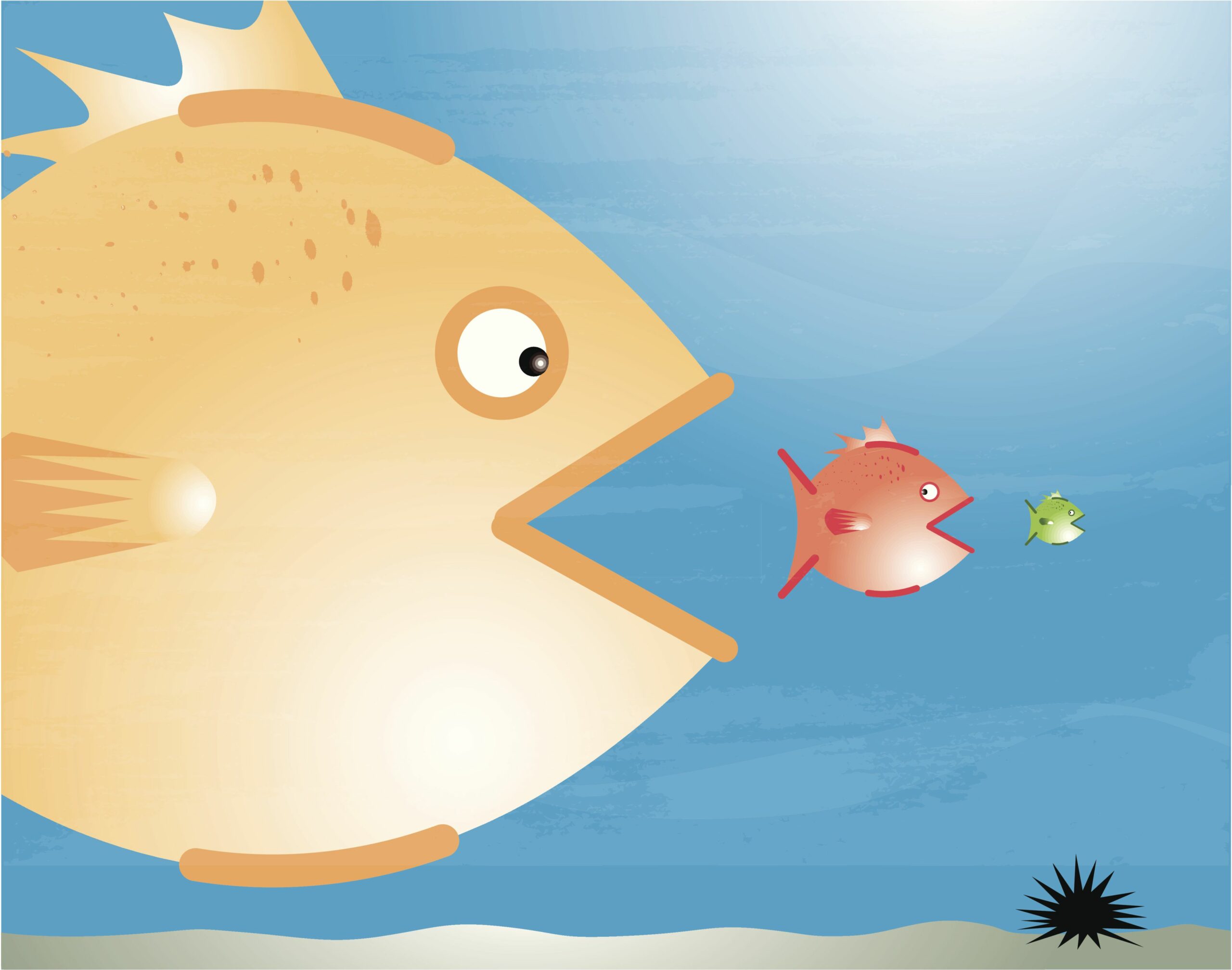Kun käytät varmuuskopiointiohjelmistoa tai ohjelmistoa, joka mahdollistaa online-varmuuskopioinnin, sinulla on yleensä: kolme vaihtoehtoja tiedostojen valitsemiseen varmuuskopioita varten. Voit valita minkä tahansa ja minkä tahansa Tiedosto jonka haluat lisätä varmuuskopioon, valitse vain kansiot haluat sisällyttää (mukaan lukien alikansiot ja tiedostot näissä kansioissa ja alikansioissa) tai valitse koko ratsastaa mitä haluat varmuuskopioida (mukaan lukien kaikki aseman sisältämät kansiot ja tiedostot).
Lisätietoja eri varmuuskopiointitasoista
Kuten juuri luit, kolme varmuuskopiointitasoa, joita varmuuskopiointiohjelma voi tukea, ovat: tiedostotason varmuuskopio† kansiotason varmuuskopioja levytason varmuuskopiointi, joista jokainen on selitetty tarkemmin alla. Jotkut varmuuskopiointiohjelmat tukevat kaikkia kolmea tämäntyyppistä varmuuskopiointia, kun taas toiset tukevat vain yhtä tai kahta. Käytä online-varmuuskopiointitaulukkoamme nähdäksesi, mitkä suosikki online-varmuuskopiopalveluistamme tukevat kutakin varmuuskopiointitasoa.
Tiedoston varmuuskopio
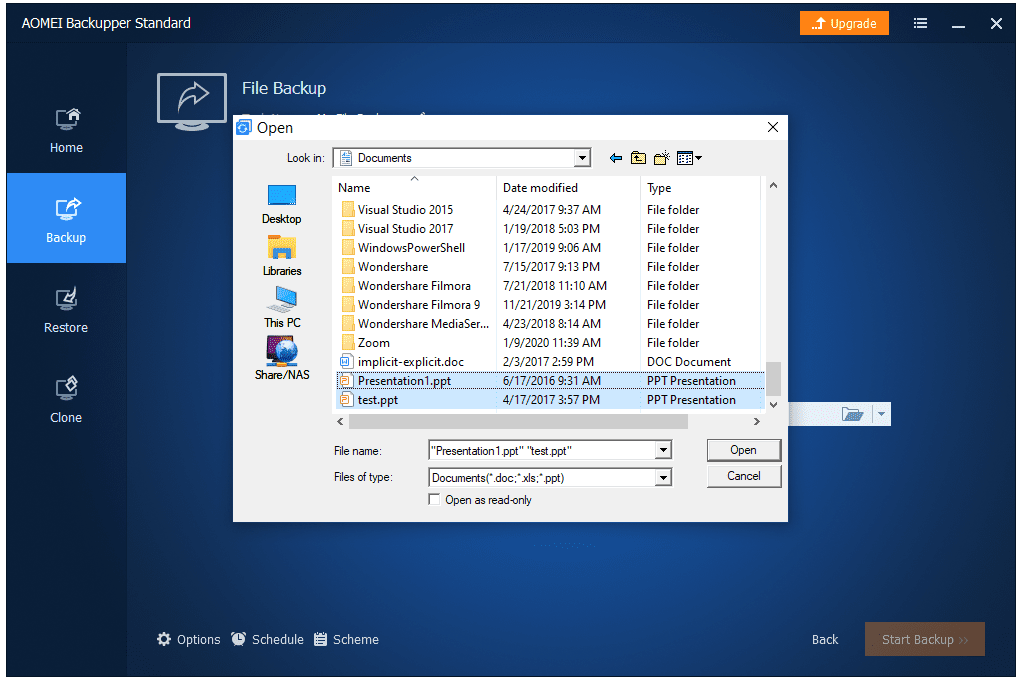
Kansion varmuuskopio
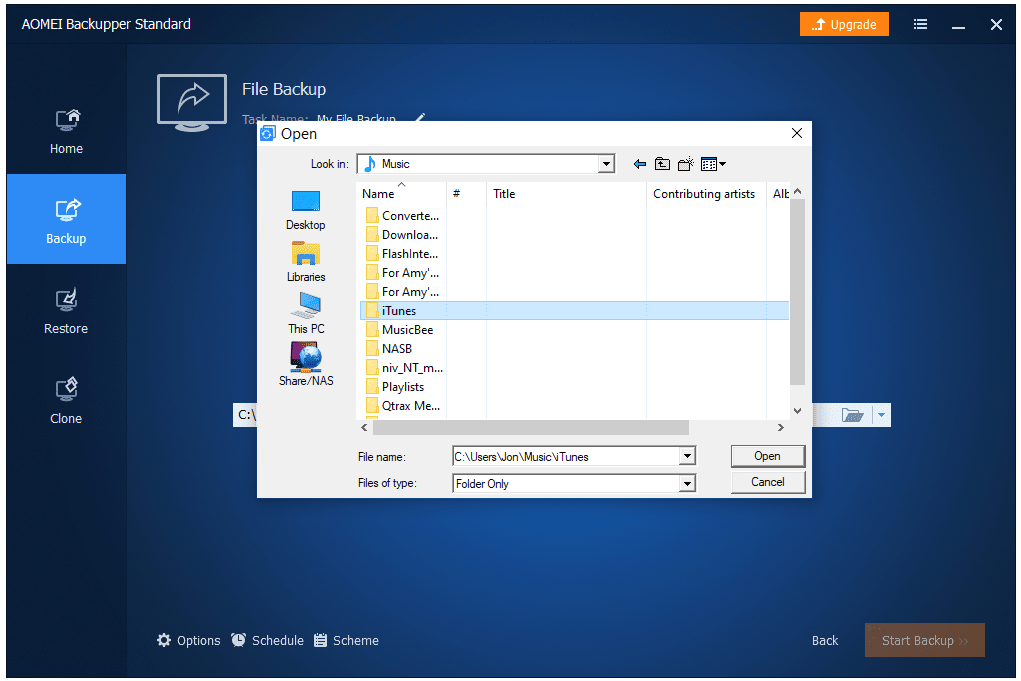
Levyn varmuuskopiointi
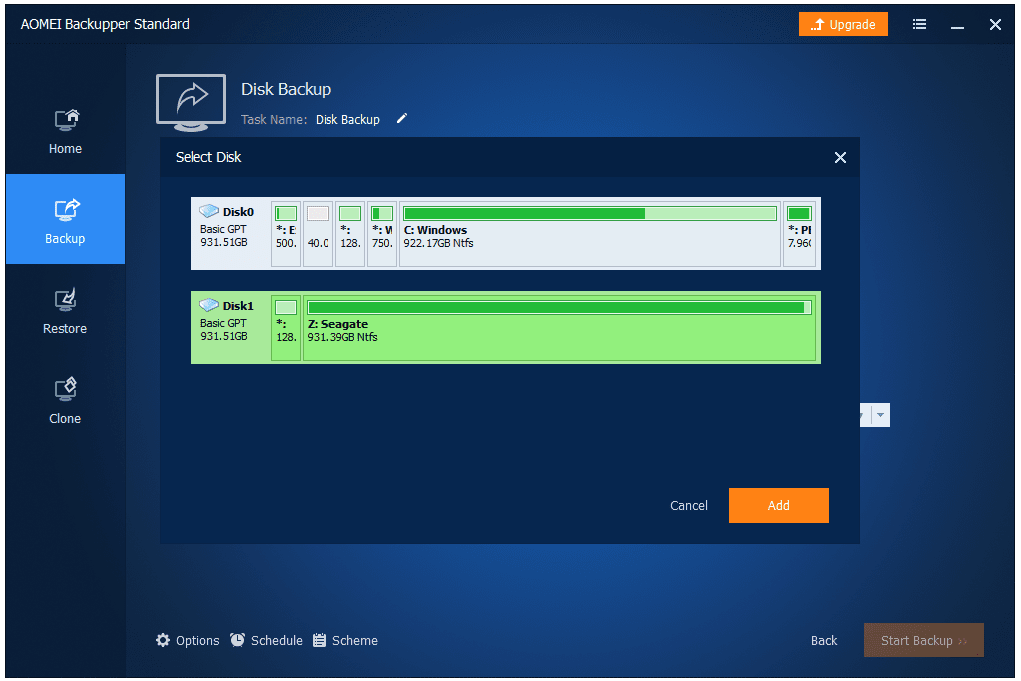
Varmuuskopiointitason lisäasetukset
Jotkin varmuuskopiointiohjelmistotyökalut antavat sinun lisätä poikkeuksia varatasolle. Tämä tarkoittaa, että vaikka valitsisit kansiotason varmuuskopion ja kaikki kansion tiedostot varmuuskopioidaan yleensä, voit lisätä yhden tai useamman poissulkemisen välttääksesi tiettyjen tiedostojen varmuuskopioimisen. Varmuuskopioiden poissulkemiset voivat viitata kansion tai tiedoston koko polkuun, tiettyihin tiedostotyyppeihin tai muihin yksityiskohtiin, kuten tiedoston ikään tai kokoon. Esimerkki varmuuskopiointitason poissulkemisesta on, jos käytät levytason varmuuskopiointia kaikkien ulkoisen kiintolevyn tiedostojen varmuuskopiointiin. Varmuuskopioimisen sijaan jokainen levyllä olevaa tiedostoa, voit luoda poissulkemisen, joka estää kaiken varmuuskopioimisen, elleivät ne ole video- tai musiikkitiedostoja. Tässä esimerkissä on helppoa valita kaikki videot ja musiikkitiedostot varmuuskopioita varten ilman, että sinun tarvitsee etsiä jokaista tiedostoa ja merkitä niitä varmuuskopioita varten, mikä olisi tarpeen, jos käyttäisit tiedostotason varmuuskopiointimenetelmää . Toinen esimerkki voisi olla kansiotason varmuuskopion käyttäminen koko kansion varmuuskopioimiseen, joka on täynnä asiakirjoja, mutta poissulkeminen on asetettu siten, että kansiot ovat nimeltään 2010.